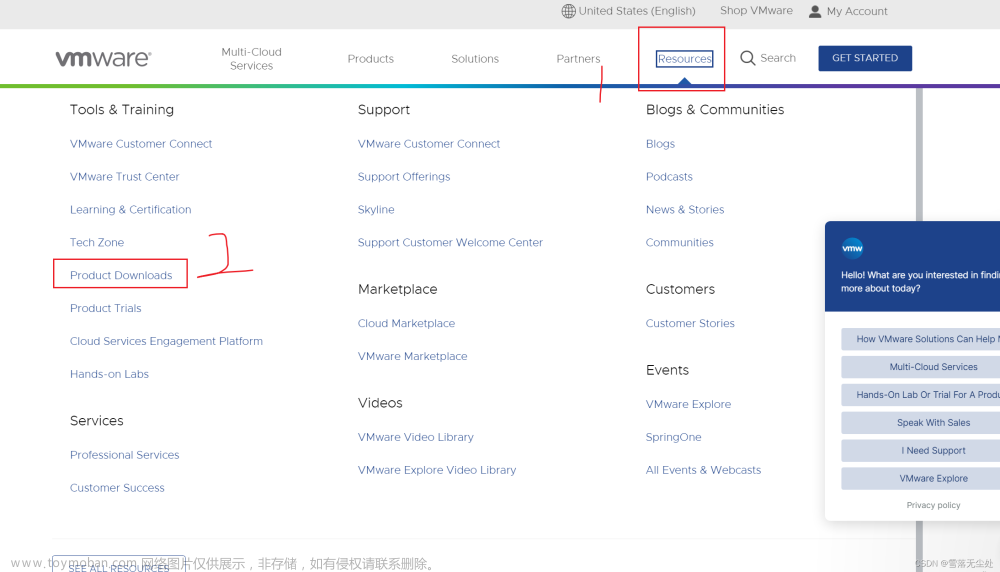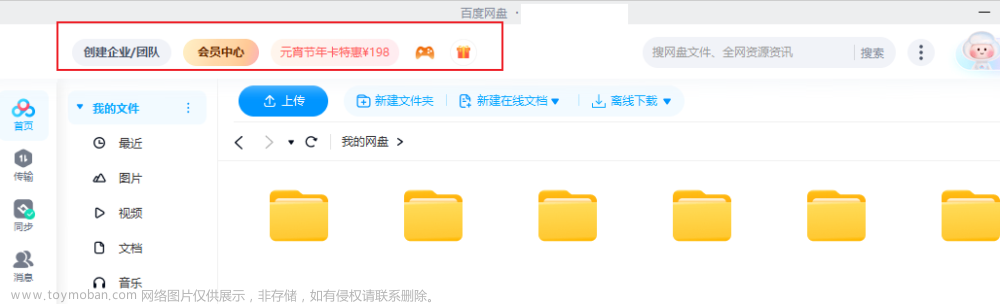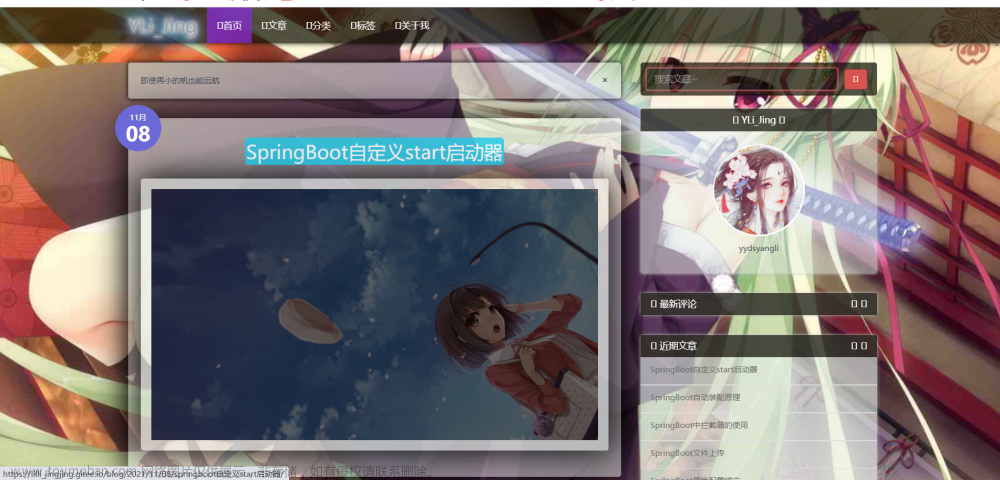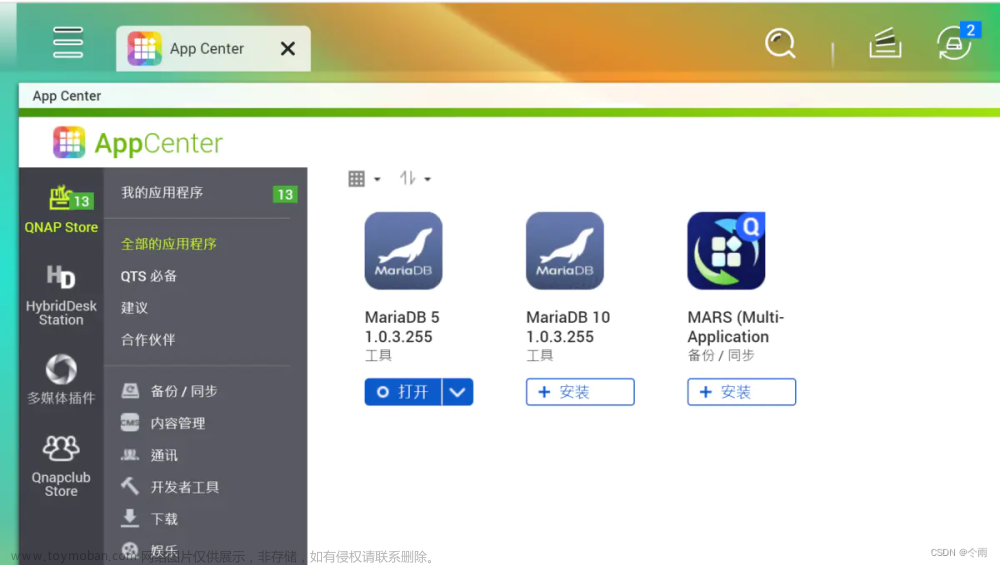Cloudreve 可以让您快速搭建起公私兼备的网盘系统。Cloudreve 在底层支持不同的云存储平台,用户在实际使用时无须关心物理存储方式。你可以使用 Cloudreve 搭建个人用网盘、文件分享系统,亦或是针对大小团体的公有云系统。
两种部署方式:
Windows 下,直接解压获取到的 zip 压缩包,启动 cloudreve.exe 即可。
Cloudreve 在首次启动时,会创建初始管理员账号,请注意保管管理员密码,此密码只会在首次启动时出现。如果您忘记初始管理员密码,需要删除同级目录下的cloudreve.db,重新启动主程序以初始化新的管理员账户。
Cloudreve 默认会监听5212端口。你可以在浏览器中访问http://服务器IP:5212进入 Cloudreve。
以上步骤操作完后,最简单的部署就完成了。你可能需要一些更为具体的配置,才能让 Cloudreve 更好的工作,具体流程请参考下面的配置流程。
构建
Cloudreve 项目主要由两部分组成:后端主仓库 cloudreve/Cloudreve,以及前端仓库 cloudreve/frontend。编译 Cloudreve 后端前,需要先构建assets 目录下的前端子模块,并使用 statik 嵌入到后端仓库。
环境准备
1.参照 Getting Started - The Go Programming Language 安装并配置 Go 语言开发环境 (>=1.18);
2.参考 下载 | Node.js 安装 Node.js;
3.参考 安装 | Yarn 安装 Yarn;
开始构建
克隆代码
# 克隆仓库
git clone --recurse-submodules https://github.com/cloudreve/Cloudreve.git# 签出您要编译的版本
git checkout 3.x.x构建静态资源
# 进入前端子模块
cd assets# 安装依赖
yarn install# 开始构建
yarn run build# 构建完成后删除映射文件
cd build
find . -name "*.map" -type f -delete# 返回项目主目录打包静态资源
cd ../../
zip -r - assets/build >assets.zip完成后,所构建的静态资源文件位于 assets/build 目录下。
你可以将此目录改名为statics 目录,放置在 Cloudreve 主程序同级目录下并重启 Cloudreve,Cloudreve 将会使用此目录下的静态资源文件,而非内置的。
编译项目
# 回到项目主目录
cd ../# 获得当前版本号、Commit
export COMMIT_SHA=$(git rev-parse --short HEAD)
export VERSION=$(git describe --tags)# 开始编译
go build -a -o cloudreve -ldflags " -X 'github.com/cloudreve/Cloudreve/v3/pkg/conf.BackendVersion=$VERSION' -X 'github.com/cloudreve/Cloudreve/v3/pkg/conf.LastCommit=$COMMIT_SHA'"首次编译时,Go 会下载相关依赖库,如果您的网络环境不佳,可能会导致这一步速度过慢或者失败。你可以使用 GOPROXY.IO 加快模块下载速度。
编译完成后,会在项目根目录下生成最终的可执行文件cloudreve 。
构建助手
你可以使用 goreleaser 快速完成构建、打包等操作,使用方法如下:
# 安装 goreleaser
go install github.com/goreleaser/goreleaser@latest# 构建项目文章来源:https://www.toymoban.com/news/detail-484357.html
goreleaser build --clean --single-target --snapshot或者交叉编译出所有可用版本:文章来源地址https://www.toymoban.com/news/detail-484357.html
goreleaser build --clean --snapshot到了这里,关于个人网盘配置——以Cloudreve为例的文章就介绍完了。如果您还想了解更多内容,请在右上角搜索TOY模板网以前的文章或继续浏览下面的相关文章,希望大家以后多多支持TOY模板网!